- Teil 1. MP3 mit FoneTrans für iOS zum iPod hinzufügen
- Teil 2. MP3 über Apple Music auf den iPod übertragen
- Teil 3. Wie man MP3-Dateien mit AirDrop auf den iPod legt
- Teil 4. MP3 über iTunes auf den iPod kopieren
- Teil 5. Synchronisieren Sie MP3 mit dem iPod über den Finder
- Teil 6. Häufig gestellte Fragen zum Übertragen von MP3 auf den iPod
So übertragen Sie MP3 mit den am meisten empfohlenen Methoden auf den iPod
 Geschrieben von Boey Wong / 04. Juli 2022, 09:00 Uhr
Geschrieben von Boey Wong / 04. Juli 2022, 09:00 Uhr Apple gab am 10. Mai bekannt, dass der iPod eingestellt wird. Als beliebtes Gerät, das sich von der Konkurrenz abhebt, bietet der iPod durch alle möglichen Funktionen stets hervorragende Audioqualität und komfortable Dienste für den Benutzer.
Wenn Menschen mit dem iPod Musik hören möchten, müssen sie zuerst lernen, Musik auf den iPod zu übertragen.
Hier kommt die Frage, wie kann man Musik wie MP3, AAC, WAV usw. auf den iPod übertragen?
In diesem Beitrag erhalten Sie die einfachsten, aber professionellsten Möglichkeiten, MP3 zum iPod hinzuzufügen. Natürlich stehen diese Methoden auch für andere Audioformate zur Verfügung. Bitte wechseln Sie zu den folgenden Teilen.
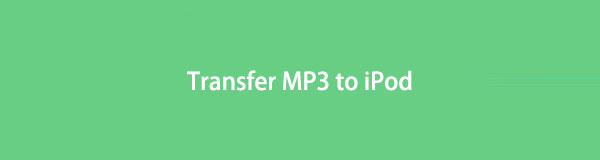

Führerliste
- Teil 1. MP3 mit FoneTrans für iOS zum iPod hinzufügen
- Teil 2. MP3 über Apple Music auf den iPod übertragen
- Teil 3. Wie man MP3-Dateien mit AirDrop auf den iPod legt
- Teil 4. MP3 über iTunes auf den iPod kopieren
- Teil 5. Synchronisieren Sie MP3 mit dem iPod über den Finder
- Teil 6. Häufig gestellte Fragen zum Übertragen von MP3 auf den iPod
Teil 1. MP3 mit FoneTrans für iOS zum iPod hinzufügen
Wie Sie vielleicht wissen, sind die Wege von Apple mächtig, aber auch etwas kompliziert für Leute, die damit nicht vertraut sind. Wenn Sie eher Methoden als Apple-Wege kennenlernen möchten, sind Sie hier genau richtig.
Unter vielen Tools von Drittanbietern auf dem Markt, FoneTrans für iOS ist das am meisten empfohlene Programm, das Sie nicht verpassen sollten.
Es hilft Ihnen, Daten, einschließlich Fotos, Kontakte, Nachrichten, Videos und mehr, zwischen Computer und Gerät zu übertragen. Und Sie können damit sogar iTunes-Daten mit einfachen Klicks verwalten.
FoneTrans für iOS bietet diese leistungsstarken Funktionen, ist aber auch für Anfänger benutzerfreundlich. Somit kann es jeder durch klare Anweisungen leicht bedienen.
Mit FoneTrans für iOS haben Sie die Freiheit, Ihre Daten vom iPhone auf den Computer zu übertragen. Sie können nicht nur iPhone-Textnachrichten auf den Computer übertragen, sondern auch Fotos, Videos und Kontakte einfach auf den PC übertragen.
- Übertragen Sie Fotos, Videos, Kontakte, WhatsApp und mehr Daten mit Leichtigkeit.
- Vorschau der Daten vor dem Übertragen.
- iPhone, iPad und iPod touch sind verfügbar.
Unten ist die Demonstration, wie man damit MP3 auf den iPod überträgt.
Schritt 1Laden Sie FoneTrans für iOS auf dem Computer, und führen Sie dann das Programm aus.

Schritt 2Schließen Sie den iPod Touch über ein USB-Kabel an den Computer an und wählen Sie aus Musik von der linken Seite.
Schritt 3Das Programm scannt Ihr Gerät und listet alle verfügbaren Musikdateien auf der Benutzeroberfläche auf. Aktivieren Sie die Elemente, die Sie auf den iPod übertragen möchten, und klicken Sie auf auf Gerät exportieren klicken.

Schritt 4Wählen Sie Ihren iPod Touch aus der Liste aus.
Scheint so einfach, oder? Sie können jetzt andere Daten wie Fotos, Audiodateien und mehr damit verschieben!
Teil 2. MP3 über Apple Music auf den iPod übertragen
Im Laufe der Zeit aktualisierte Apple seine Hardware- und Softwareausstattung, um den Anforderungen der Benutzer gerecht zu werden. Die meisten Benutzer haben mehr als ein Gerät. Sie können die neue Funktion Apple Music verwenden, um geräteübergreifend auf Ihre Musikinhalte zuzugreifen.
Auf die gleiche Weise können Sie MP3 auch mit Apple Music auf den iPod übertragen.
Schritt 1Melden Sie sich mit Ihrer Apple-ID auf dem Mac, iPhone, iPad oder auf der Webseite an, wählen Sie die Musik aus, die Sie auf den iPod übertragen möchten, und wählen Sie aus Zur Bibliothek hinzufügen.
Schritt 2Melden Sie sich mit derselben Apple-ID auf Ihrem iPod an und schalten Sie ihn ein Bibliothek synchronisieren auf dem iPod durch Einstellungen > Musik > Bibliothek synchronisieren. Dann können Sie sie aus der Bibliothek sehen.

Schritt 3Tippen Sie, um die Option auszuwählen Herunterladen .
Und Sie haben eine weitere drahtlose Methode, um Musik auf den iPod zu übertragen.
Mit FoneTrans für iOS haben Sie die Freiheit, Ihre Daten vom iPhone auf den Computer zu übertragen. Sie können nicht nur iPhone-Textnachrichten auf den Computer übertragen, sondern auch Fotos, Videos und Kontakte einfach auf den PC übertragen.
- Übertragen Sie Fotos, Videos, Kontakte, WhatsApp und mehr Daten mit Leichtigkeit.
- Vorschau der Daten vor dem Übertragen.
- iPhone, iPad und iPod touch sind verfügbar.
Teil 3. Wie man MP3-Dateien mit AirDrop auf den iPod legt
Sie sollten AirDrop auf iOS- und MacOS-Geräten kennen, wenn Sie ein Apple-Benutzer sind und seine Vorteile gut kennen. Personen dürfen Daten zwischen diesen Geräten über AirDrop ohne physische Verbindung übertragen. Sie können es mit einfachen Klicks tun. Unten ist wie.
Schritt 1Offen Musik app auf dem iPod, wählen Sie die Musik aus, die Sie zum iPod hinzufügen möchten.
Schritt 2Tippen Sie auf die Song teilen -Taste und wählen AirDrop.

Schritt 3Stellen Sie sicher, dass Sie diese Funktion auf beiden Geräten aktiviert haben, und wählen Sie das empfangene Gerät aus.
Schritt 4Tippen Sie auf dem empfangenen Gerät auf Eingang .
Abgesehen von den oben genannten Möglichkeiten ohne Verbindung können Sie auch einige Tools auf dem Computer ausprobieren, um MP3 auf den iPod zu übertragen.
Teil 4. MP3 über iTunes auf den iPod kopieren
Apple hat ein spezielles Tool auf dem Computer, um iOS-Daten von Anfang an zu verwalten. Ganz gleich, ob Sie Daten mit dem iPod sichern, wiederherstellen oder synchronisieren möchten, Sie können iTunes auf dem Computer verwenden, um zu helfen. Sie haben 2 Möglichkeiten: Stellen Sie das iTunes-Backup wieder her, ziehen Sie Dateien per Drag-and-Drop oder synchronisieren Sie Musikdateien mit dem iPod. Es wird empfohlen, die beiden hinteren auszuwählen, da diese Ihre Daten auf dem Gerät nicht überschreiben. Nachfolgend finden Sie die Tutorials.
Option 1. Songs synchronisieren
Diese Methode synchronisiert alle Daten und Sie können keine bestimmten Daten entsprechend auswählen.
Schritt 1Öffnen Sie iTunes und schließen Sie den iPod Touch an den Computer an.
Schritt 2Klicken Sie nach der Verbindung auf Ihre Gerätesymbol > Musik.

Schritt 3Aktivieren Sie das Kontrollkästchen neben Lieder synchronisieren und wählen Sie die richtigen Optionen aus.
Schritt 4Klicken Sie auf Kostenlos erhalten und dann auf Installieren. Synchronisierung .
Option 2. Musik ziehen und ablegen
Wenn Sie Ihre Lieblingsmusik auswählen möchten, sollten Sie diese auswählen.
Schritt 1Wählen Sie Ihr Gerät nach der Verbindung aus und klicken Sie auf Musik unter dem Geräte Tab.
Schritt 2Ziehen Sie die Musik per Drag & Drop von der rechten Seite direkt auf Ihr Gerät.

Einige Mac-Benutzer stellten fest, dass iTunes verschwunden ist, nachdem sie ihr macOS aktualisiert haben. Wenn Sie mit der gleichen Situation konfrontiert sind, fahren Sie bitte mit dem nächsten Teil fort.
Mit FoneTrans für iOS haben Sie die Freiheit, Ihre Daten vom iPhone auf den Computer zu übertragen. Sie können nicht nur iPhone-Textnachrichten auf den Computer übertragen, sondern auch Fotos, Videos und Kontakte einfach auf den PC übertragen.
- Übertragen Sie Fotos, Videos, Kontakte, WhatsApp und mehr Daten mit Leichtigkeit.
- Vorschau der Daten vor dem Übertragen.
- iPhone, iPad und iPod touch sind verfügbar.
Teil 5. Synchronisieren Sie MP3 mit dem iPod über den Finder
Finder, Apple Music und andere 2 Funktionen haben iTunes auf der neuesten Version von macOS ersetzt. Möglicherweise haben Sie jetzt Fragen zum Kopieren von MP3 auf den iPod. Nun, Sie können den Finder auf dem Mac immer noch verwenden, um iOS-Daten mit wenigen Klicks zu verwalten.
Es ist ganz einfach, MP3-Dateien mit Finder auf den iPod zu übertragen. So geht's.
Schritt 1Führen Sie den Finder auf dem Mac aus und verbinden Sie den iPod mit dem Computer.
Schritt 2Wählen Sie Ihr Gerät im linken Bereich aus und klicken Sie auf Musik Tab.
Schritt 3Aktivieren Sie das Kontrollkästchen neben Musik auf [Ihrem iPod] synchronisieren, und aktivieren Sie die folgenden Optionen.
Schritt 4Klicken Sie auf Kostenlos erhalten und dann auf Installieren. Jetzt bewerben .

Das ist es. Die Verwendung von Finder und iTunes auf dem Mac ähnelt der Übertragung von Daten. Sie sollten sich darüber im Klaren sein, dass Sie Ihre spezifischen Daten nicht selektiv synchronisieren können. Wenn Sie bestimmte Elemente möchten, sollten Sie FoneTrans für iOS auf dem Computer auswählen, um dies zu tun.
Teil 6. Häufig gestellte Fragen zum Übertragen von MP3 auf den iPod
1. Wie konvertiert man MP3 in iTunes?
Öffnen Sie iTunes, klicken Sie auf Bearbeiten > Voreinstellungen > Allgemeines > Import-Einstellungen. Wählen Sie ein Format und klicken Sie Reichen Sie das > Konvertieren > Erstellen Sie die [Format] -Version.
2. Wie konvertiere ich MP3 in iPod?
Zunächst können Sie die Apple Music App auf dem Mac ausprobieren. Offen Apple Music App, klicken Sie auf Musik > Voreinstellungen > Reichen Sie das > Import-Einstellungen > Mit Import. Wählen Sie ein gewünschtes Format aus und klicken Sie darauf OK. Und Sie können auch einige Online-Tools ausprobieren, um MP3 ohne zusätzliche Tools zu konvertieren.
3. Warum kann ich keine MP3-Dateien auf den iPod übertragen?
Stellen Sie sicher, dass der iPod Ihre Dateien unterstützt. Wenn nicht, versuchen Sie, sie in MP3 und andere Formate zu konvertieren.
4. Wie übertrage ich MP3-Dateien ohne iTunes auf meinen iPod?
Sie können versuchen, FoneTrans für iOS zuerst einfach anklicken Musik auf der linken Seite und wähle die Gegenstände aus. Abschließend klicken auf Gerät exportieren klicken.
5. Wie übertrage ich MP3 von meinem Computer auf meinen iPod?
In diesem Beitrag können Sie die oben genannten Methoden ausprobieren, um MP3 vom Computer auf den iPod zu übertragen. Und Sie können auch einige Cloud-Dienste ausprobieren, um Dateien auf den iPod zu verschieben.
Das ist alles über die Methoden, die Sie kennen sollten, um MP3 auf den iPod und andere Aufgaben zu übertragen. Sie können diesen Wegen immer vertrauen. FoneTrans für iOS ist die leistungsfähigste und einfachste Methode, um iOS-Daten zu übertragen. Warum nicht jetzt herunterladen und ausprobieren!
Mit FoneTrans für iOS haben Sie die Freiheit, Ihre Daten vom iPhone auf den Computer zu übertragen. Sie können nicht nur iPhone-Textnachrichten auf den Computer übertragen, sondern auch Fotos, Videos und Kontakte einfach auf den PC übertragen.
- Übertragen Sie Fotos, Videos, Kontakte, WhatsApp und mehr Daten mit Leichtigkeit.
- Vorschau der Daten vor dem Übertragen.
- iPhone, iPad und iPod touch sind verfügbar.
